Tag Tix & Gian
Copyright © Charlieonline.it 2002 - 2025Tutti i diritti riservati
Return to Tutorials

Tutorial written by ©charlieonline graphics
©Images copyright belong to the original artist.
Copyright © Charlieonline.it 2002 - 2025
Tutti i diritti riservati
Please read my TOU's HERE
Questo tutorial è di mia invenzione,
qualsiasi coincidenza con altri è puramente casuale.
E' permesso il suo utilizzo, ma è vietato copiarlo o spacciarlo per proprio.
Tix, questo tutorial è nato per festeggiare il tuo sogno,
Tix e Gian Sposi!
Questo è il mio regalo per te,
con tutto il mio affetto.
E come al solito ringrazio Marinella
per la cura che mette nel testare i miei tutorials,
il suo è un contributo preziosissimo. QUI il suo lavoro.
Eseguito con PSP9
(ma può essere eseguito anche con altre versioni),
I tubes sono di Patry, Kadee e Colombe
Il © appartiene ai rispettivi autori.
Il tile della pagina è ©charlieonline graphics
Puoi trovare altri Tile e Textures QUI
QUI troverai il Set che ho creato con la tag del tutorial.(soon-presto online)
| Materiale: |
|
Plugins:
Distorsion Filter - Crumple
Dragonfly - Sinedots2
FM TileTools - BlendEmboss
AAA Frame - FotoFrame
Alcuni Plugins li puoi trovare QUI
Preparazione
Apri i tubes in PSP e minimizzali
Imposta il Foreground/colore di primo piano #c3c8a4
Background/sfondo #f4f5ed
Imposta il gradient come segue
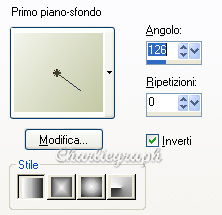
Cominciamo!
1 - Apri una Nuova Immagine Sfondo Raster trasparente 700x500 px
e colora col gradient ottenuto
Effetti - Plugins - Distorsion Filter - Crumple

2 - Apri il tube PatryMists_06_jewels_02
copia, ritorna sulla tua tag e incolla come Nuovo livello
Posiziona nell'angolo in basso a sinistra, come da tag finale
Regola - Saturazione e Tonalità - Viraggio
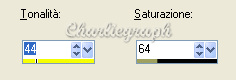
3 - Apri il tube Kaedee~Special Occasions2
copia, ritorna sulla tua tag e incolla come Nuovo livello
Posiziona al centro, come da tag finale
NB: Per esigenze di tutorial ho eliminato la parte del tube
dove ci sono gli anelli.
Per farlo ho usato lo strumento Selezione a Mano Libera

Seleziona le parti interessate e premi il tasto CANC della tastiera
Troverete in allegato il tube rielaborato.
NB. Se preferisci puoi usare invece lo strumento Gomma
Misura 70 - Opacità 30
4 - Apri face-beaute_9105-tube-colombe
copia, ritorna sulla tua tag e incolla come Nuovo livello
Immagine - Rifletti
Posiziona sulla destra, come da tag finale
Cambia la Modalità di Miscelatura in Luminanza (Esistente)
NB: Misteri di PSP - Marinella, che testa i miei tutorials,
ha avuto dei problemi con questo passaggio.
La gradazione di colore della figura femminile
e di seguito anche di quella maschile,
lei la ottiene solo cambiando la Modalità di Miscelatura in Sovrapponi.
Io pero ho fatto e rifatto varie prove
e quella colorazione la ottengo solo con Luminanza (Esistente).
Ho ritenuto opportuno riportarlo nel tutorial,
per evitare difficoltà a chiunque volesse eseguirlo. Grazie
5 - Apri PatryTubes_06_Male_10
copia, ritorna sulla tua tag e incolla come Nuovo livello
Posiziona nell'angolo in alto a sinistra, come da tag finale
Con lo strumento Selezione a Mano Libera,
elimina la parte della spalla sulla destra che poggia sulla rosa.
Cambia la Modalità di Miscelatura in Luminanza (Esistente)
6 - Apri il tube WITHTHISRINGJK (le mani)
Duplica e chiudi l'originale
Riattiva lo strumento Selezione a Mano Libera,
stesse impostazioni precedenti e seleziona cosi:
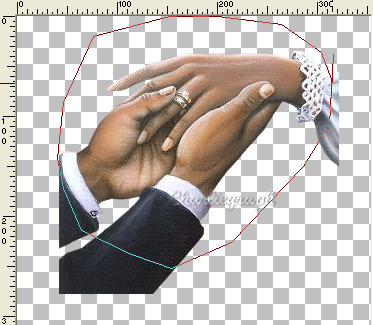
Unisci i due lembi e rilascia il mouse.
Selezione - Inverti
Premi il tasto CANC della tastiera
(Oppure se preferisci usa lo strumento gomma)
Modifica - Copia,
ritorna sulla tua tag e incolla come Nuovo livello
Ridimensiona all'85%, abbassa Opacità a 50
e cambia la Modalità di Miscelatura in Sovrapponi
Posiziona al centro, in alto, come da tag finale
7 - Apri il tube ring
Immagine - Ruota di 90° in Senso Antiorario
Immagine - Rifletti
Copia, ritorna sulla tua tag e incolla come Nuovo livello
Posiziona al centro, in basso, come da tag finale
Livelli - Duplica
Rinomina il livello duplicato come ring2 e disattivalo
Posizionati sul livello dell'anello originale
Livelli - Unisci visibile
Rinomina come livello 1 e disattiva il livello
Aggiungi Nuovo Livello Raster
Effetti - Plugins - Dragonfly - Sinedots2
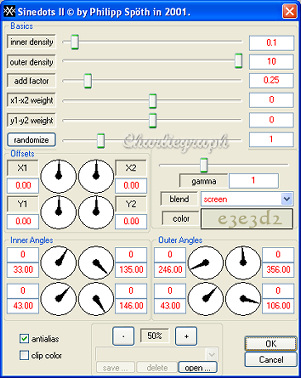
Effetti - Plugins - FM TileTools - BlendEmboss
coi valori di default
8 - Riattiva il livello1 e posiziona il sinedot come da tag finale
Abbassa Opacità a 56
Livelli - Unisci Visibile
Livelli - Duplica
disattiva il livello originale e posizionati sul duplicato
(assicurati sia selezionato)
Effetti - Plugins - AAA Frame - FotoFrame
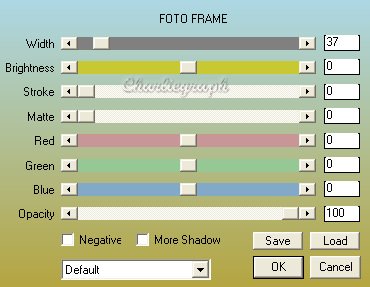
Riattiva il livello originale
Rimani posizionato sempre sul duplicato appena elaborato,
e con lo strumento Selezione a Mano Libera
Cancella dei frammenti di cornice
Prendi ad esempio la tag finale
(Oppure usa se preferisci lo strumento gomma)
9 - Riattiva il livello ring2 che avevi disattivato in precedenza
Livelli - Disponi - Porta in alto
e se hai seguito passo passo il tutorial,
combacerà perfettamente con quello della tag
Aggiungi il tuo testo (io ho usato la font Brush Script size 48)
Aggiungi la tua firma o watermark,
e salva in formato .jpg
Scritto nel giugno 2008
Spero che questo tutorial sia di tuo gradimento.
Return to Tutorials
My Tutorials are Registered at TWI

Per informazioni o suggerimenti
If you like write a message to my "Contatti"
Se hai dubbi o ti servono chiarimenti posta un messaggio nei "Contatti"
Copyright © Charlieonline.it 2002 - 2025
Tutti i diritti riservati
Torna all'inizio


Questo Sito è pubblicato sotto una Licenza (This website is licensed under a)
Creative Commons Attribuzione - Non commerciale - Non opere derivate 2.5 Italia License.